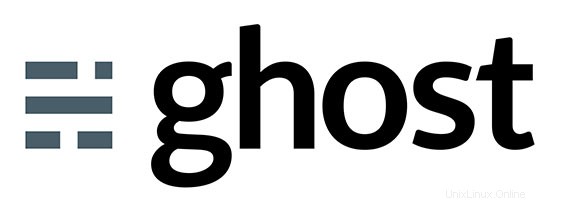
En este tutorial, le mostraremos cómo instalar Ghost en Ubuntu 20.04 LTS. Para aquellos de ustedes que no lo sabían, Ghost es un sistema de administración de contenido (CMS) liviano y de código abierto. ) y una plataforma de blogs creada con Node.js. Es totalmente compatible con Markdown y proporciona una interfaz web fácil de usar con fines administrativos.
Este artículo asume que tiene al menos conocimientos básicos de Linux, sabe cómo usar el shell y, lo que es más importante, aloja su sitio en su propio VPS. La instalación es bastante simple y asume que se están ejecutando en la cuenta raíz, si no, es posible que deba agregar 'sudo ' a los comandos para obtener privilegios de root. Le mostraré la instalación paso a paso de Ghost CMS en Ubuntu 20.04 (Focal Fossa). Puede seguir las mismas instrucciones para Ubuntu 18.04, 16.04 y cualquier otra distribución basada en Debian como Linux Mint.
Requisitos previos
- Un servidor que ejecuta uno de los siguientes sistemas operativos:Ubuntu 20.04, 18.04, 16.04 y cualquier otra distribución basada en Debian como Linux Mint.
- Se recomienda que utilice una instalación de sistema operativo nueva para evitar posibles problemas.
- Un
non-root sudo usero acceder alroot user. Recomendamos actuar como unnon-root sudo user, sin embargo, puede dañar su sistema si no tiene cuidado al actuar como root.
Instalar Ghost en Ubuntu 20.04 LTS Focal Fossa
Paso 1. Primero, asegúrese de que todos los paquetes de su sistema estén actualizados ejecutando el siguiente apt comandos en la terminal.
sudo apt update sudo apt upgrade
Paso 2. Instalación de Node.Js.
Ejecute el siguiente comando para instalar Node.js en su sistema:
curl -sL https://deb.nodesource.com/setup_14.x | bash - sudo apt install nodejs
Una vez finalizada la instalación, verifique la versión del Nodo y NPM usando el siguiente comando:
node -v npm -v
Paso 3. Instalación de la pila LEMP.
Se requiere un servidor Ubuntu 20.04 LEMP. Si no tiene LEMP instalado, puede seguir nuestra guía aquí.
Paso 4. Configuración de MariaDB.
De forma predeterminada, MariaDB no está reforzado. Puede proteger MariaDB utilizando mysql_secure_installation texto. debe leer y debajo de cada paso cuidadosamente que establecerá una contraseña de root, eliminará usuarios anónimos, no permitirá el inicio de sesión de root remoto y eliminará la base de datos de prueba y accederá a MariaDB seguro:
mysql_secure_installation
Configúralo así:
- Set root password? [Y/n] y - Remove anonymous users? [Y/n] y - Disallow root login remotely? [Y/n] y - Remove test database and access to it? [Y/n] y - Reload privilege tables now? [Y/n] y
A continuación, debemos iniciar sesión en la consola de MariaDB y crear una base de datos para Ghost. Ejecute el siguiente comando:
mysql -u root -p
Esto le pedirá una contraseña, así que ingrese su contraseña raíz de MariaDB y presione Enter. Una vez que haya iniciado sesión en su servidor de base de datos, debe crear una base de datos para Instalación fantasma:
MariaDB [(none)]> CREATE DATABASE ghostdb; MariaDB [(none)]> CREATE USER 'ghostuser'@'localhost' IDENTIFIED BY 'your-strong-password'; MariaDB [(none)]> GRANT ALL ON ghostdb.* TO 'ghostuser'@'localhost'; MariaDB [(none)]> FLUSH PRIVILEGES; MariaDB [(none)]> EXIT;
Paso 5. Instalación de Ghost en Ubuntu 20.04.
Ghost-CLI es una herramienta de línea de comandos que lo ayuda a instalar y configurar Ghost de forma rápida y sencilla. El módulo npm se puede instalar con npm o yarn :
npm install -g ghost-cli@latest
Verifique la versión instalada de Ghost CLI con el siguiente comando:
ghost version
Luego, cree un usuario separado para Ghost:
adduser user-id adduser user-id sudo adduser user-id www-data
Luego, inicie sesión con el ID de usuario y cree un directorio para Ghost con el siguiente comando:
su - user-id sudo mkdir /var/www/ghost
Establezca la propiedad del directorio a la cuenta de usuario actual:
sudo chown -R www-data:www-data /var/www/ghost sudo chown -R www-data:www-data /var/www/ sudo chmod 775 /var/www/ghost sudo setfacl -R -m u:user-id:rwx /var/www/ghost/
Después de eso, cambie el directorio a ghost e instale Ghost usando el siguiente comando a continuación:
cd /var/www/ghost ghost install
Salida:
? Enter your blog URL: https://ghost.idroot.us ? Enter your MySQL hostname: localhost ? Enter your MySQL username: ghostuser ? Enter your MySQL password: [hidden] ? Enter your Ghost database name: ghostdb ? Configuring Ghost ? Setting up instance + sudo useradd --system --user-group ghost + sudo chown -R ghost:ghost /var/www/ghost/content ? Setting up "ghost" system user ? Setting up "ghost" mysql user [skipped] ? Do you wish to set up Nginx? Yes + sudo mv /tmp/ghost-idroot-us/ghost.idroot.us.conf /etc/nginx/sites-available/ghost.idroot.us.conf + sudo ln -sf /etc/nginx/sites-available/ghost.idroot.us.conf /etc/nginx/sites-enabled/ghost.idroot.us.conf + sudo nginx -s reload ? Setting up SSL [skipped] ? Do you wish to set up Systemd? Yes + sudo mv /tmp/ghost-idroot-us/ghost_ghost-idroot-us.service /lib/systemd/system/ghost_ghost-idroot-us.service + sudo systemctl daemon-reload ? Setting up Systemd + sudo systemctl is-active ghost_ghost-idroot-us ? Do you want to start Ghost? (Y/n)
Paso 6. Configure HTTPS.
Ahora aseguramos Ghost con Let's Encrypt SSL:
sudo apt install certbot python3-certbot-nginx
Luego, ejecute el siguiente comando para descargar Let's Encrypt SSL y configure Nginx para usar esos certificados:
sudo certbot --nginx -d ghost.idroot.us
Si la prueba es exitosa, vuelva a cargar Apache para que el cambio surta efecto:
nginx -tsudo systemctl restart nginx
Ahora, puede verificar el sitio web de Ghost con el siguiente comando:
ghost ls sudo systemctl status ghost_ghost-idroot-us
Paso 7. Acceso a la interfaz web de Ghost.
Una vez instalado correctamente, abra su navegador web y acceda a la interfaz de administración de Ghost usando la URL https://ghost.idroot.us/ghost/ . Debería ver la siguiente página:
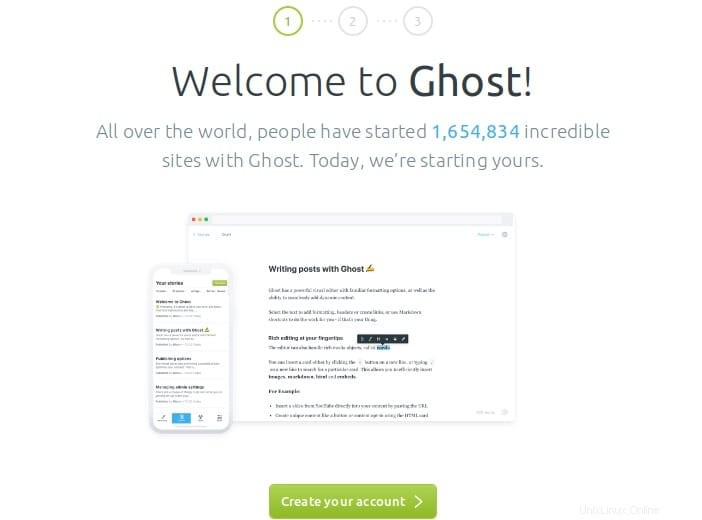
¡Felicitaciones! Ha instalado Ghost con éxito. Gracias por usar este tutorial para instalar Ghost CMS en el sistema Ubuntu 20.04 LTS Focal Fossa. Para obtener ayuda adicional o información útil, le recomendamos que consulte el sitio web oficial de Ghost. .